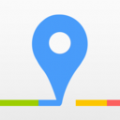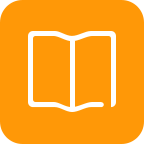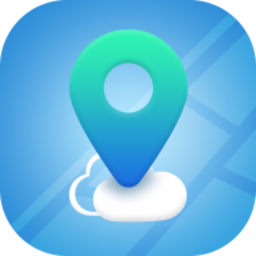Word合同封面文字下划线如何自动对齐
在制作合同封面时,我们常常需要在文字后添加下划线,并确保这些下划线能够整齐地对齐,从而提升文档的专业性和美观性。然而,手动调整每个下划线的位置可能会非常耗时且容易出错。因此,在word中掌握一种自动对齐的方法是非常必要的。
方法一:使用制表符实现自动对齐
1. 输入文本并添加制表符
首先,在合同封面上输入需要添加下划线的文字。例如,输入“甲方(签字)”,然后按一下tab键插入一个制表符。
2. 设置制表位
选中该段文字,点击word顶部菜单栏中的“布局”选项卡,然后找到“段落”区域的“制表位”按钮并点击。在弹出的“制表位”对话框中,输入一个具体的数值作为制表位置(如10厘米),并选择“下划线对齐”选项。点击确定后,所有在此制表位前的文字都会自动对齐到指定位置,并在其后自动生成一条下划线。
3. 调整格式
如果需要调整下划线的样式或颜色,可以右键单击文字,选择“字体”,在弹出的窗口中进行相应的设置。
方法二:利用表格功能快速排版
1. 插入表格
打开word文档,点击“插入”菜单下的“表格”按钮,选择一行两列的表格结构。
2. 合并单元格
将表格的第一行和第二行分别合并为一个大单元格,这样可以方便地放置多行文字。
3. 输入文字并设置对齐方式
在合并后的单元格内输入文字,并通过“段落”工具调整文字的水平和垂直对齐方式,使其居中显示。接着,为表格边框添加下划线效果,可以通过“设计”选项卡中的“边框”功能完成。
4. 删除表格边框
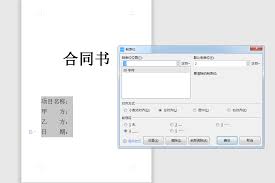
最后,选中整个表格,将所有边框的颜色设置为白色或者透明,隐藏掉多余的线条,只保留文字下方的下划线。
方法三:借助第三方插件简化操作
对于经常需要处理合同封面的用户来说,安装一些专业的word插件(如kutools for word)可以大幅提高工作效率。这类插件通常内置了多种自动化工具,能够快速实现文字与下划线的对齐功能。只需按照插件提供的指引操作,即可轻松完成设置。
总结起来,无论是采用制表符、表格还是插件的方式,都可以帮助我们在word中高效地设置合同封面文字的下划线自动对齐。选择适合自己的方法,不仅能够节省时间,还能让最终呈现的效果更加专业。希望本文提供的技巧能对你有所帮助!